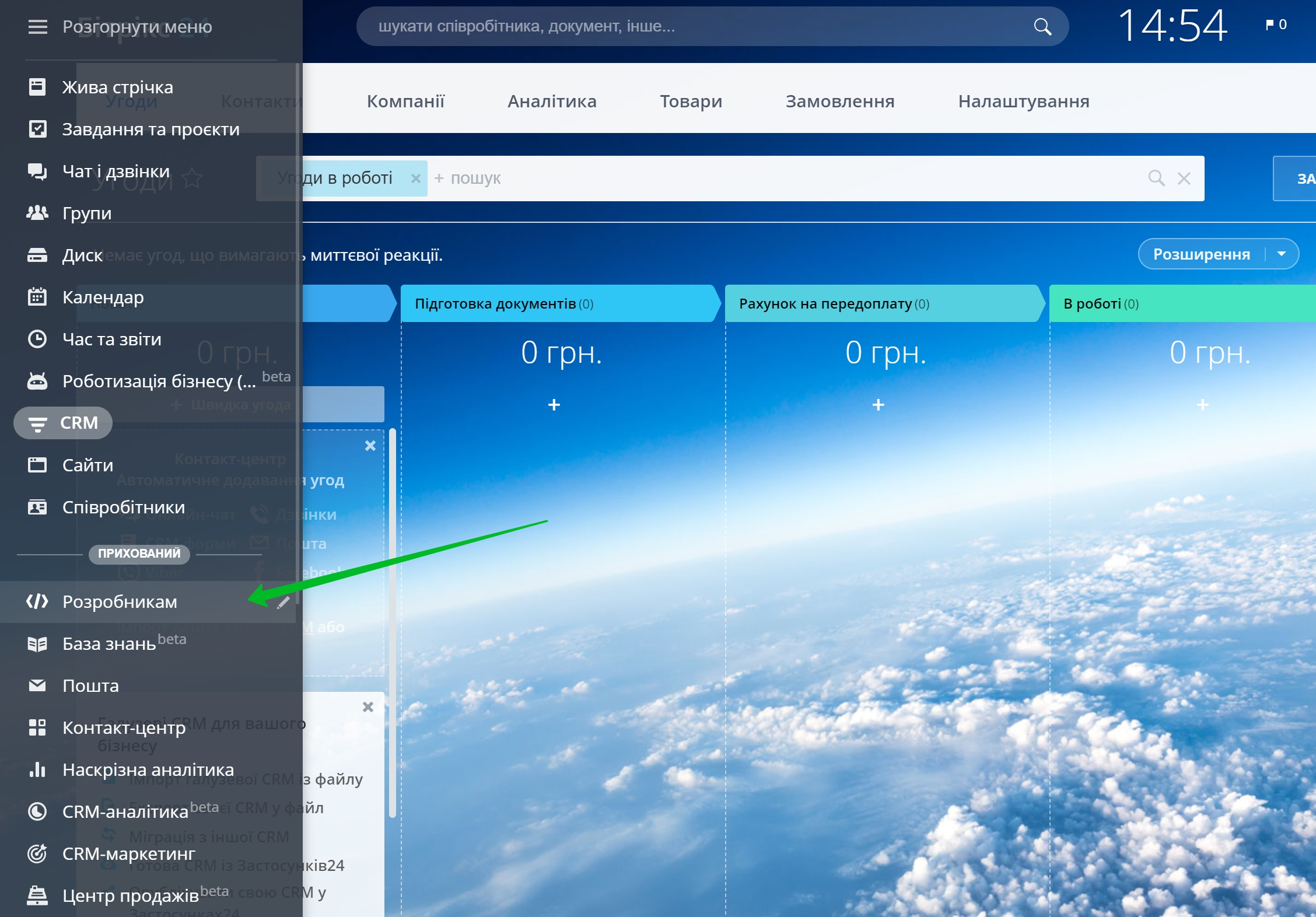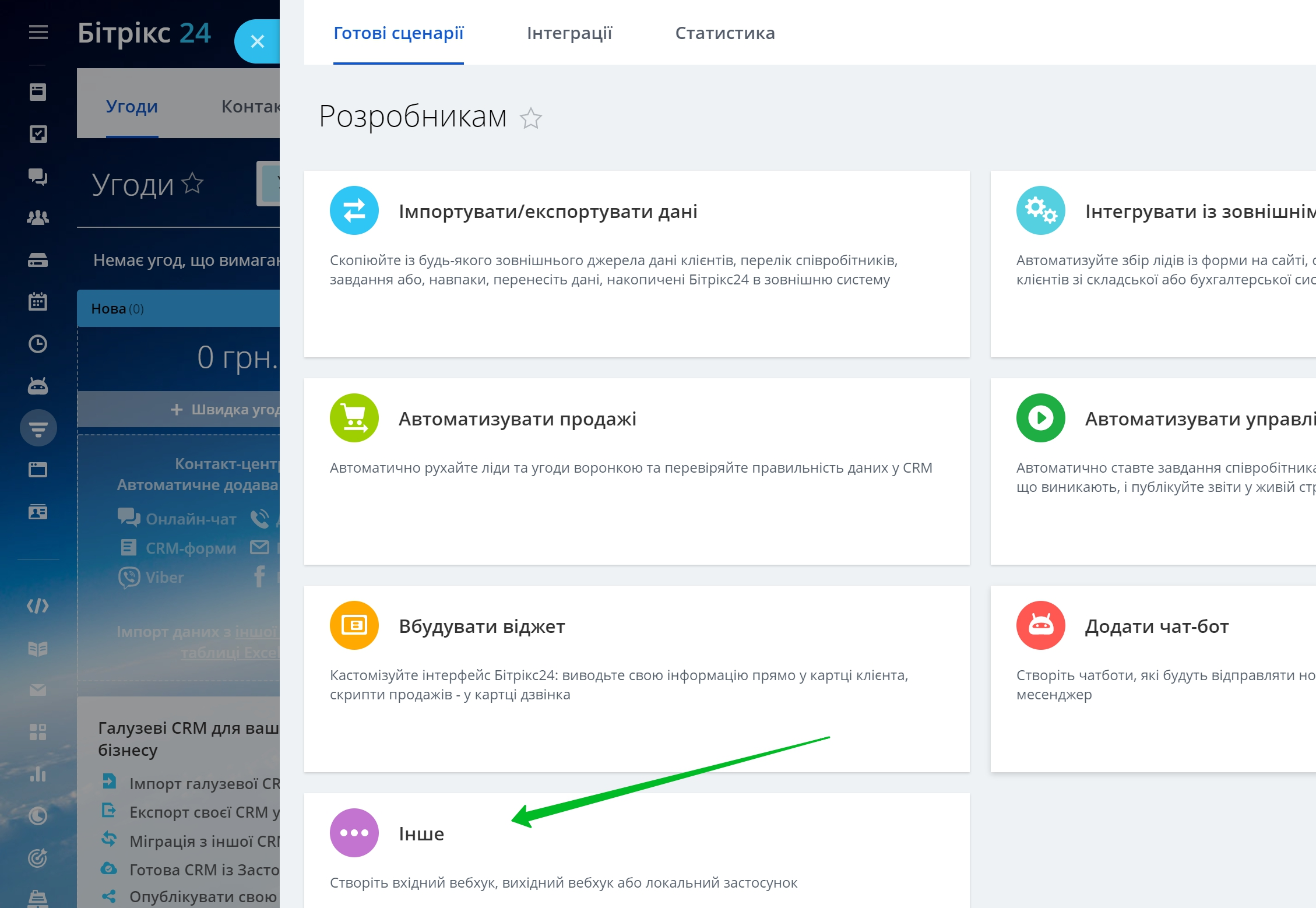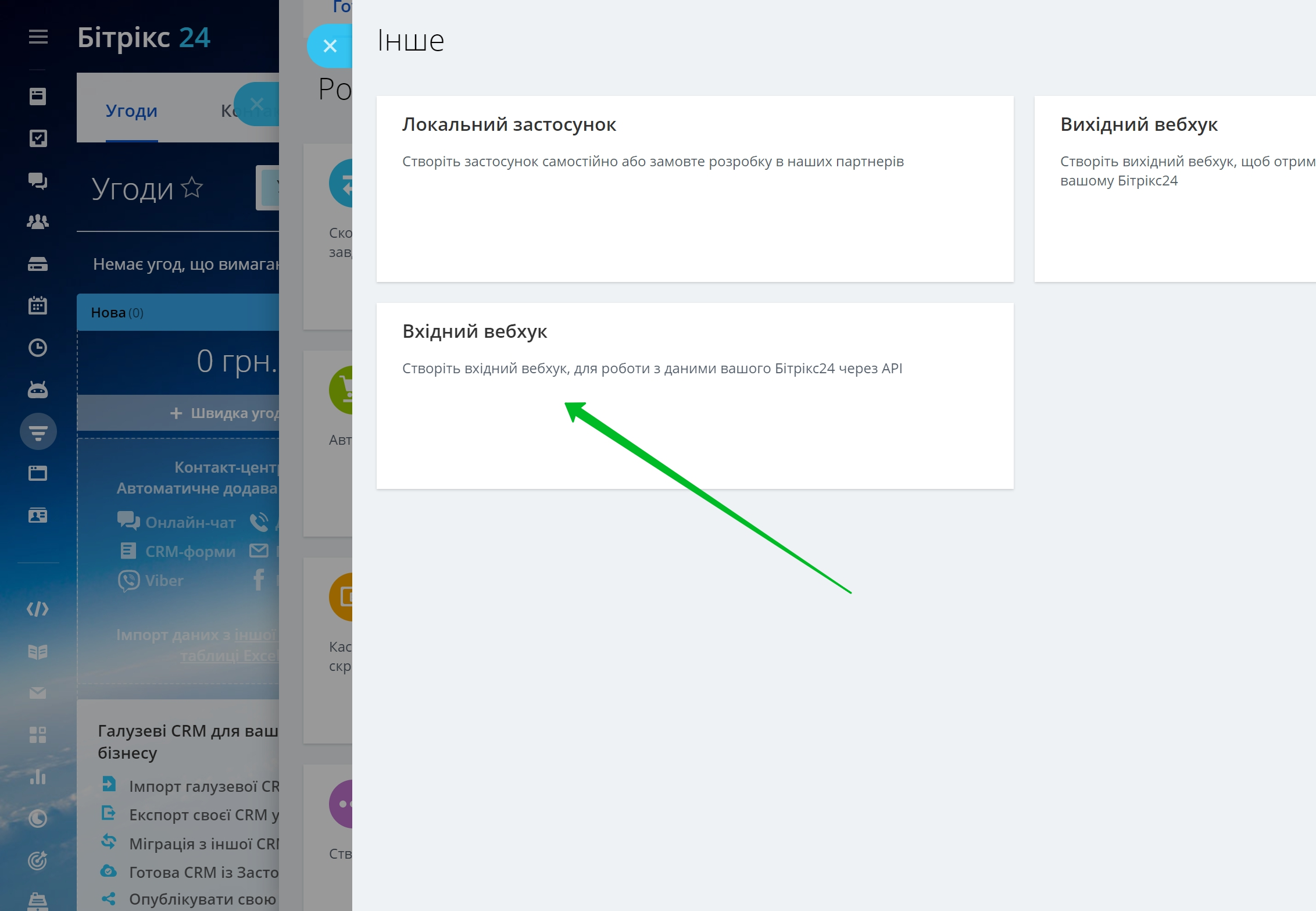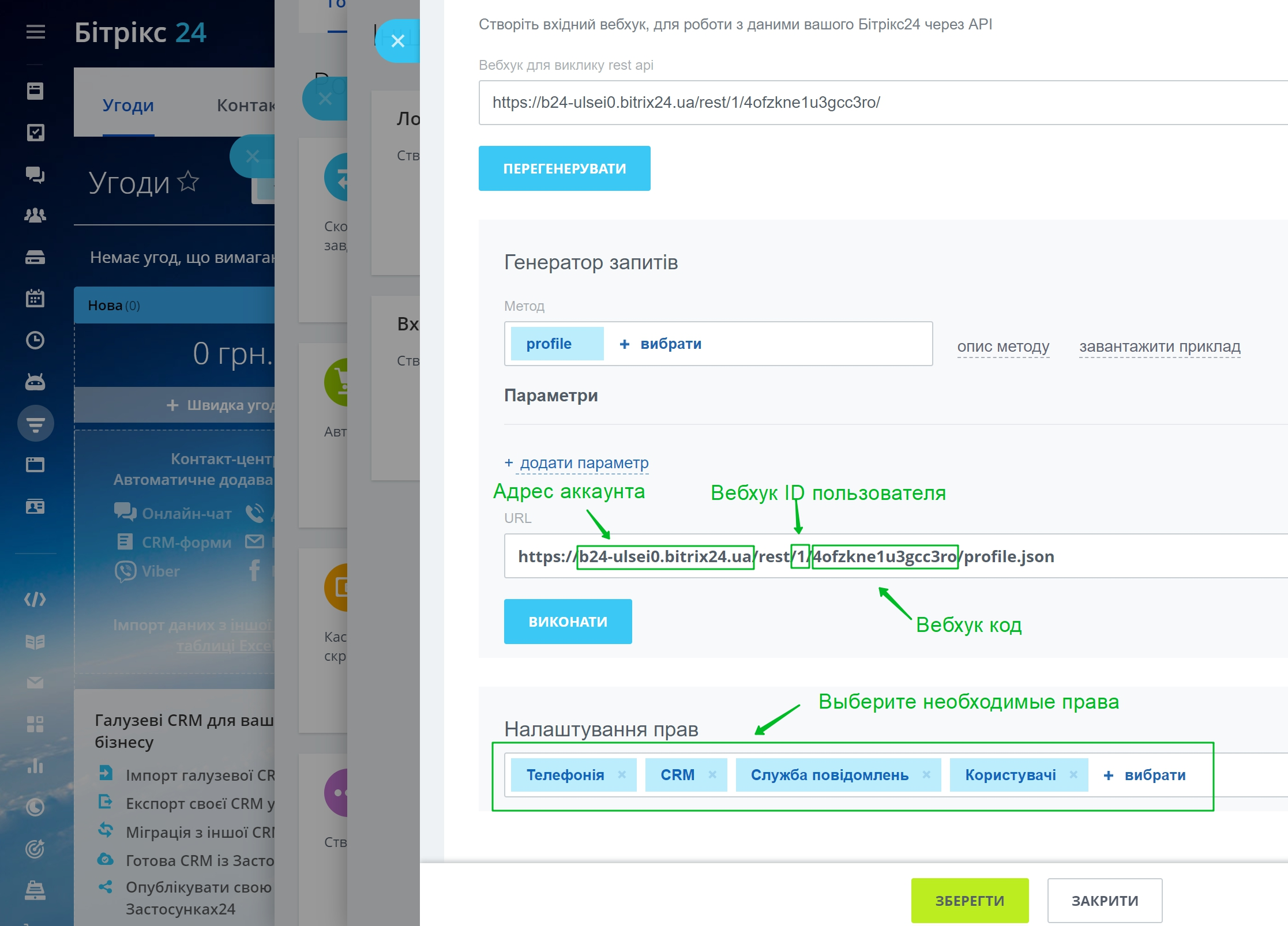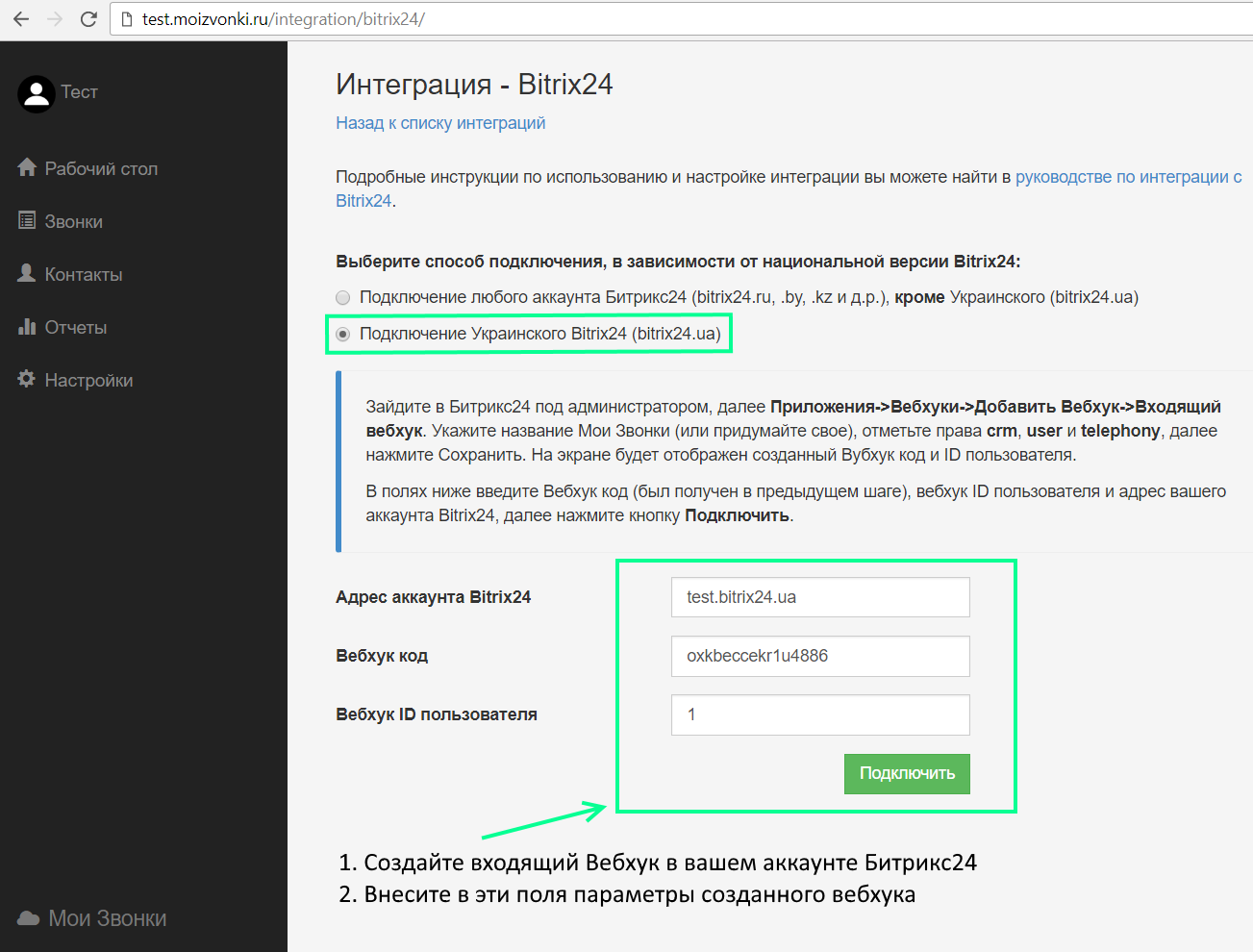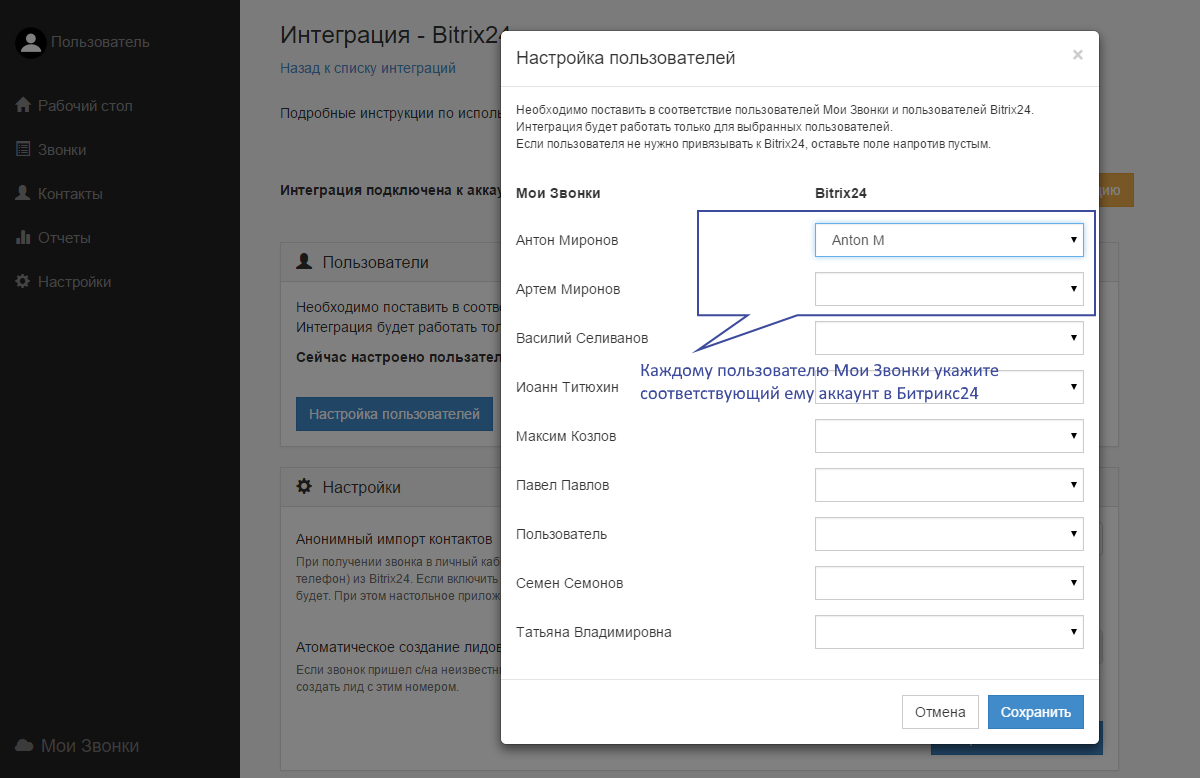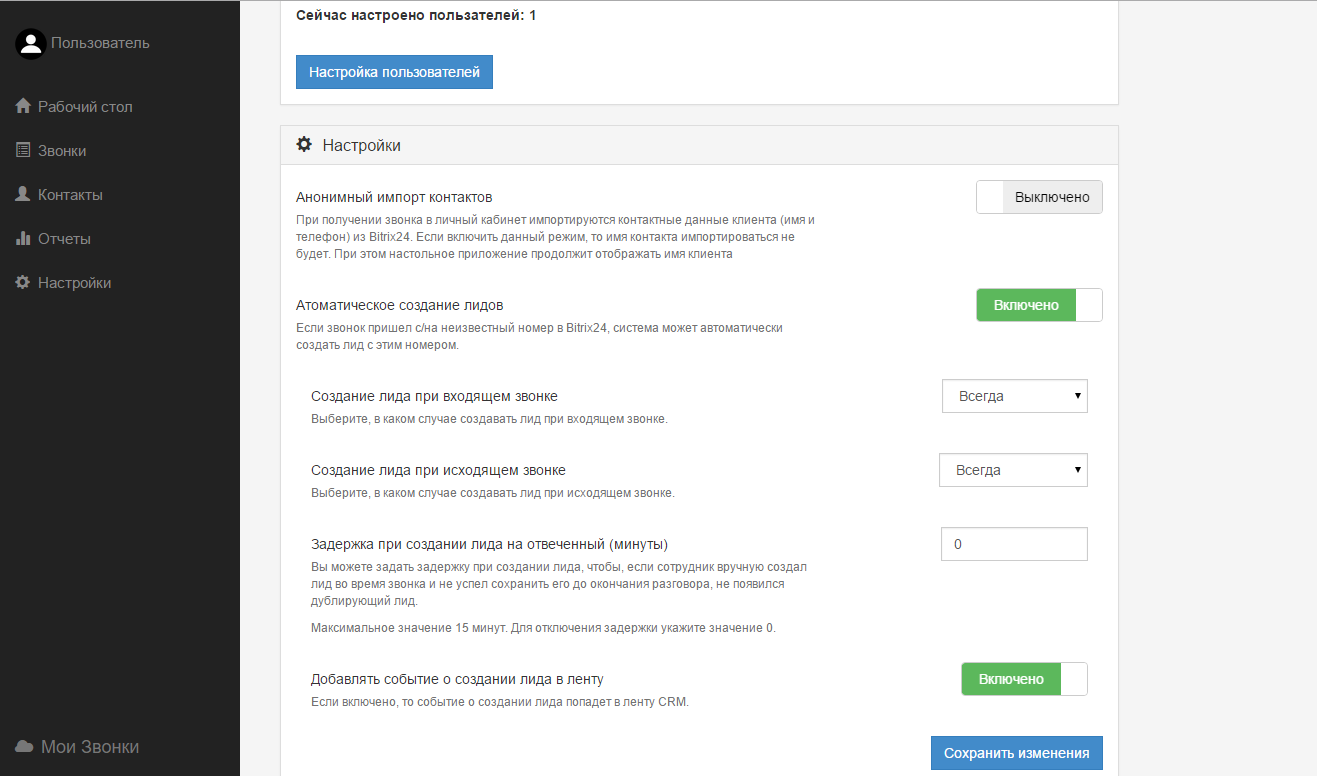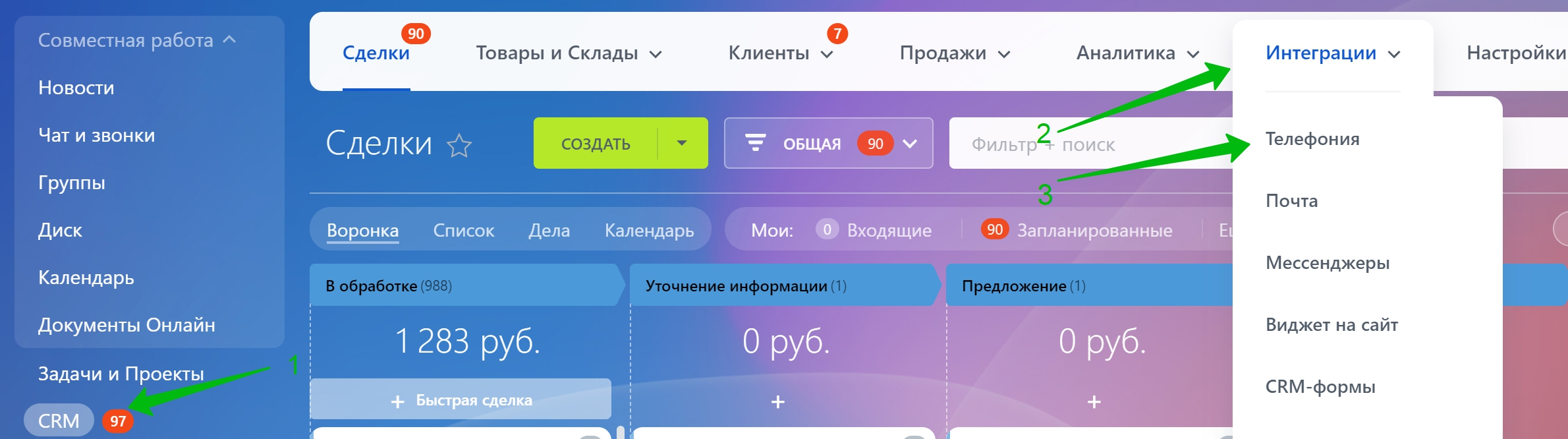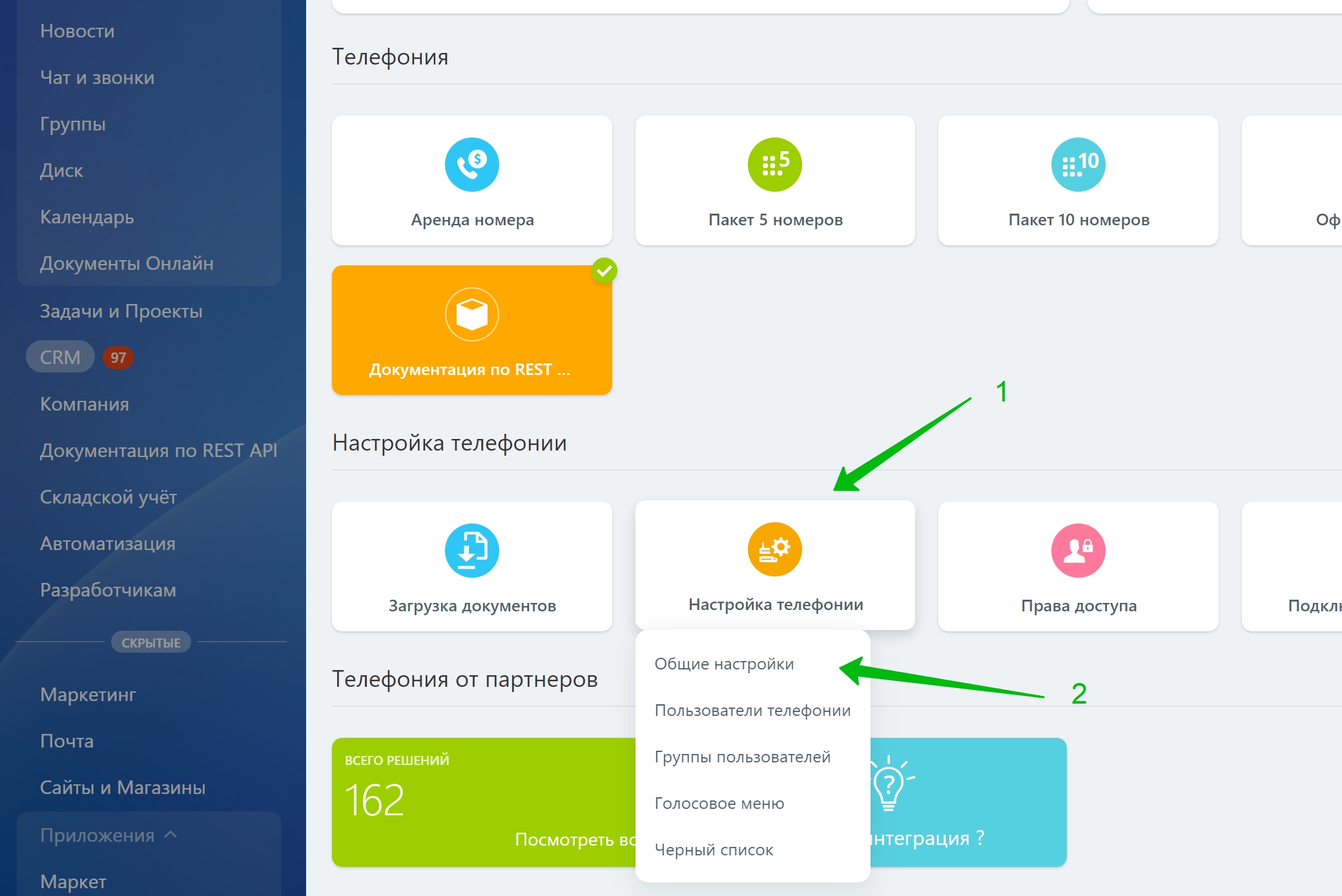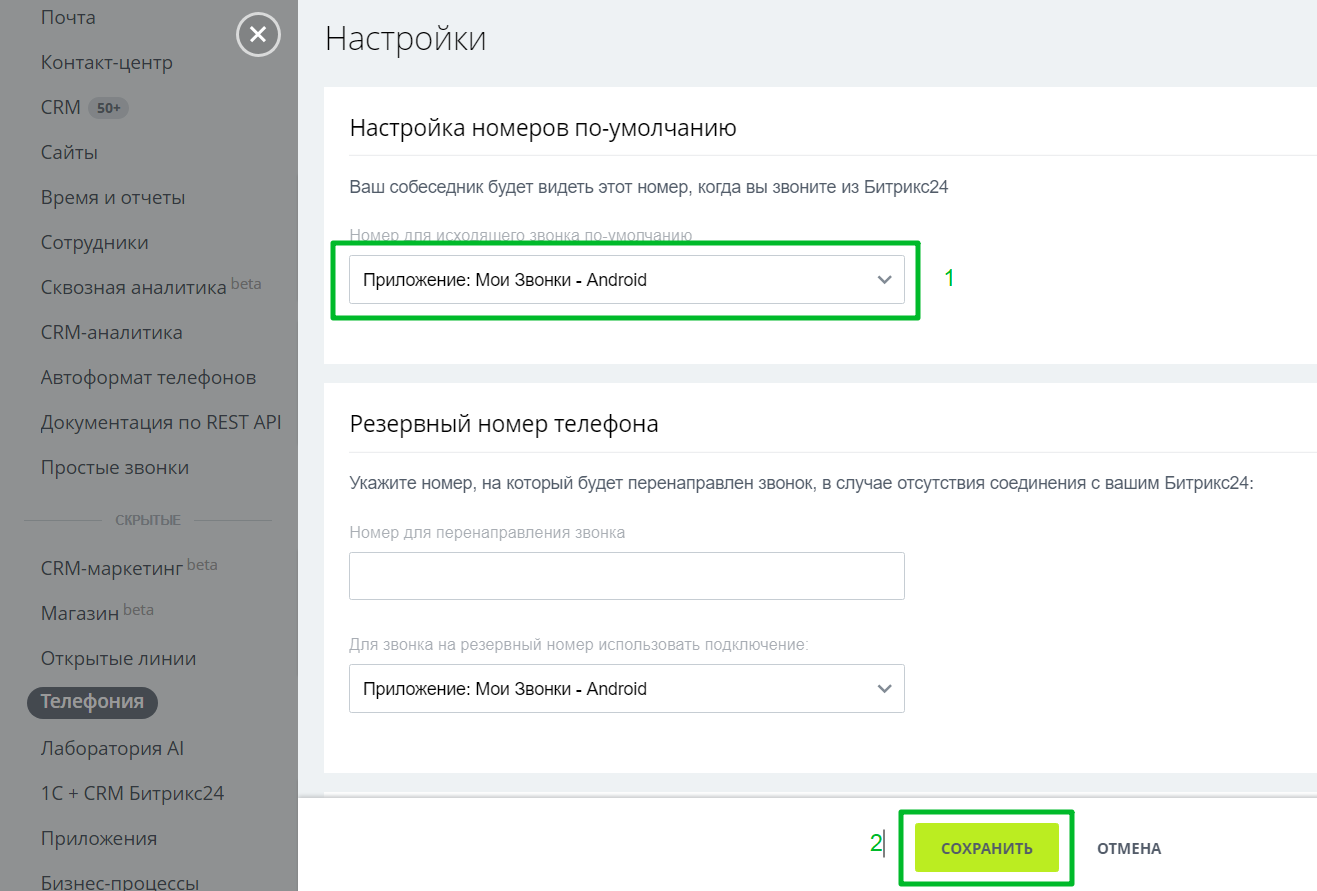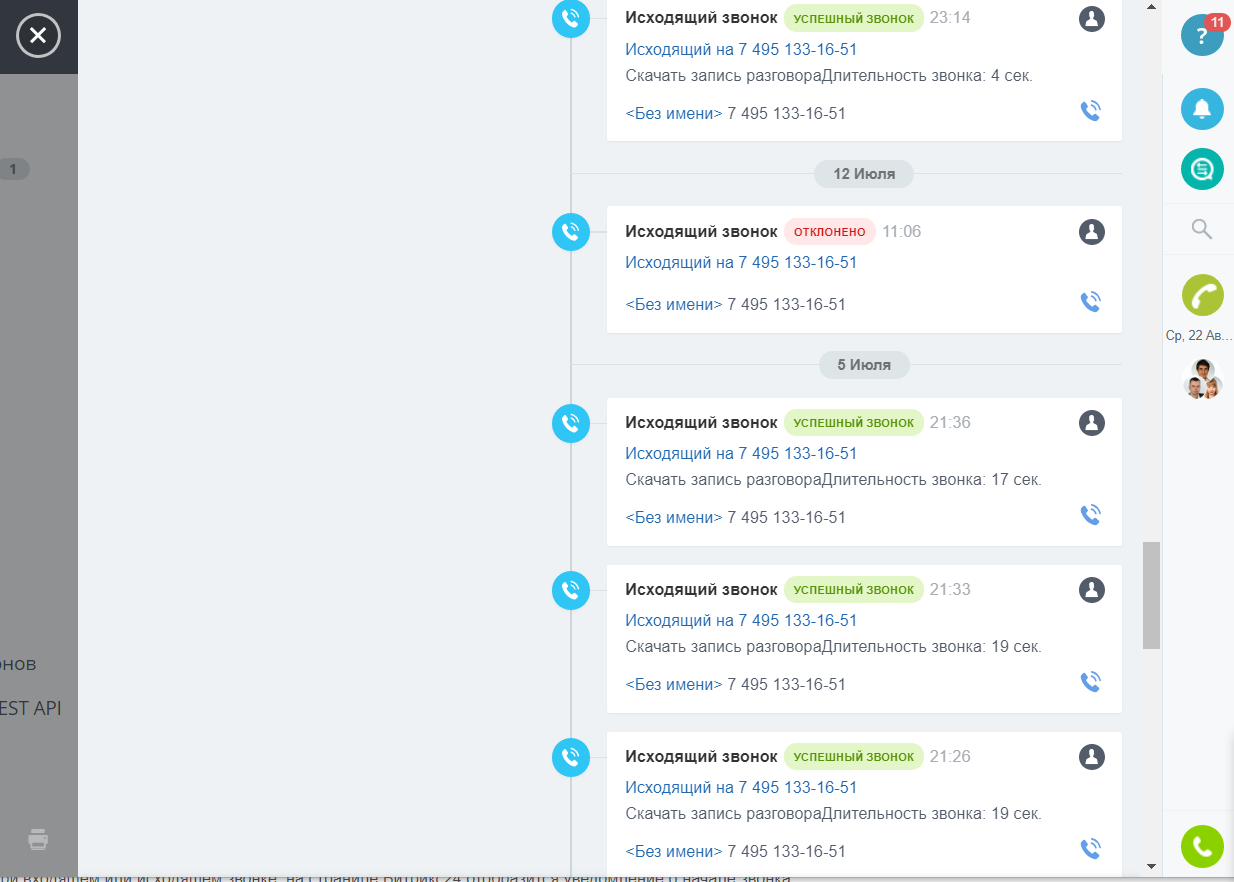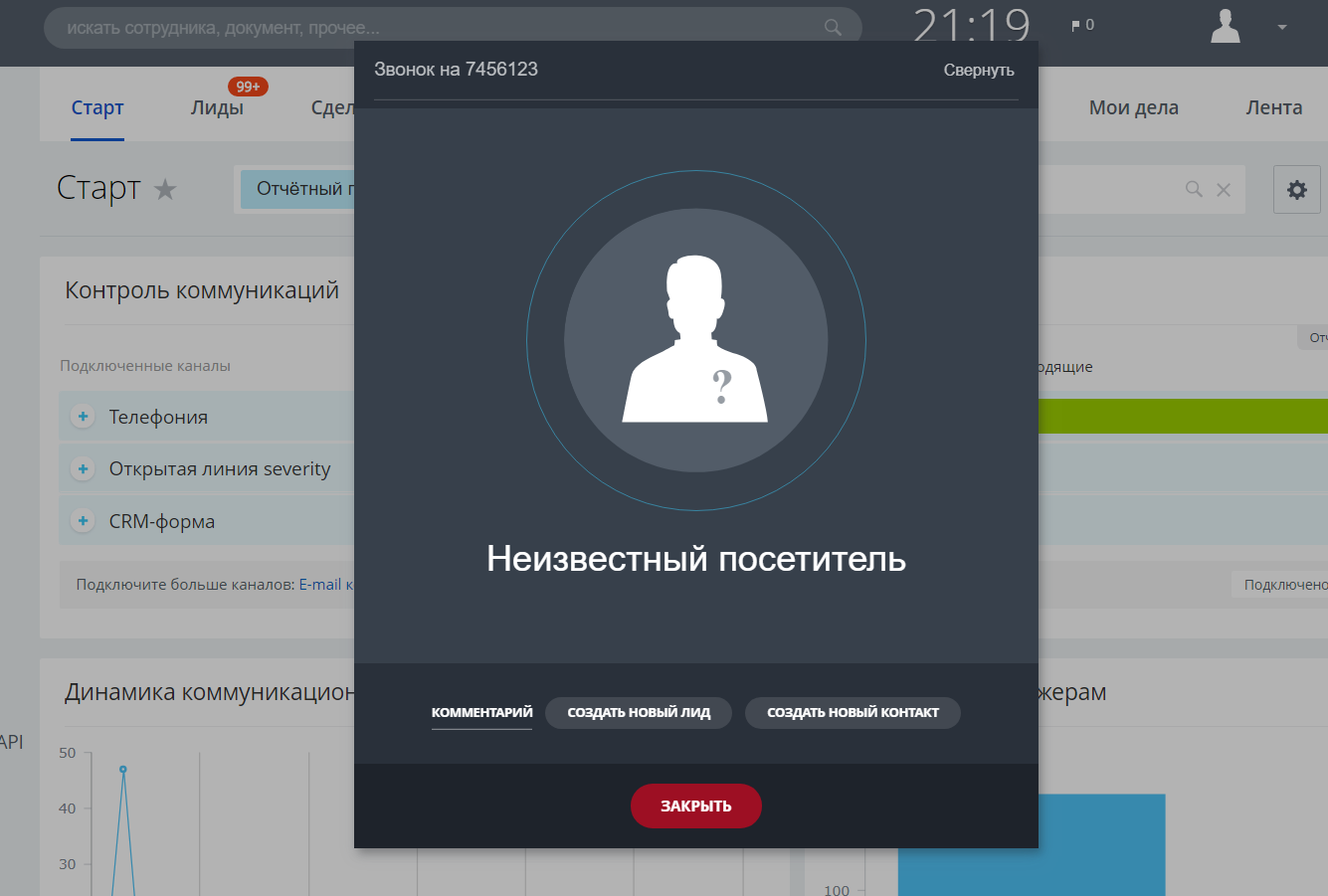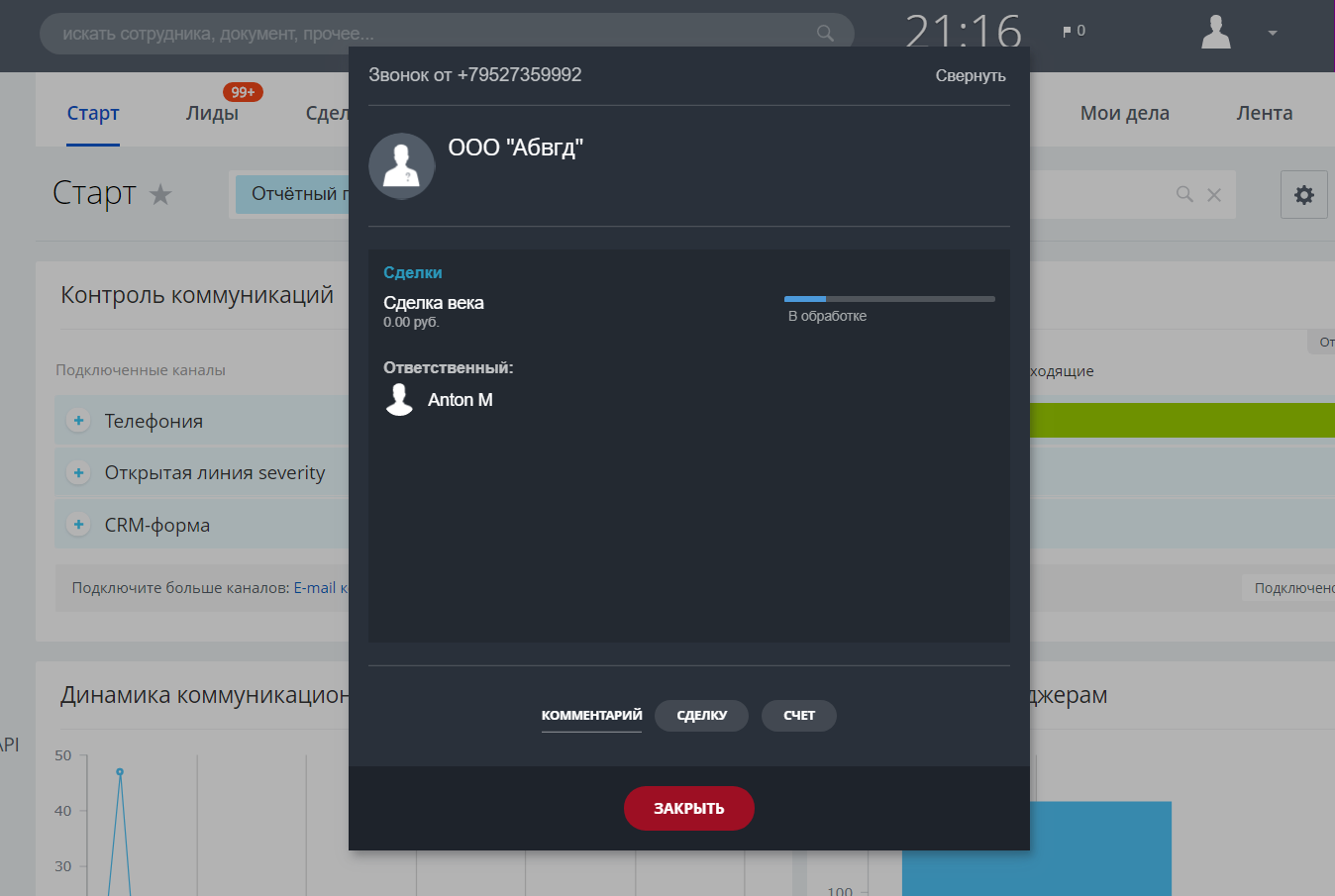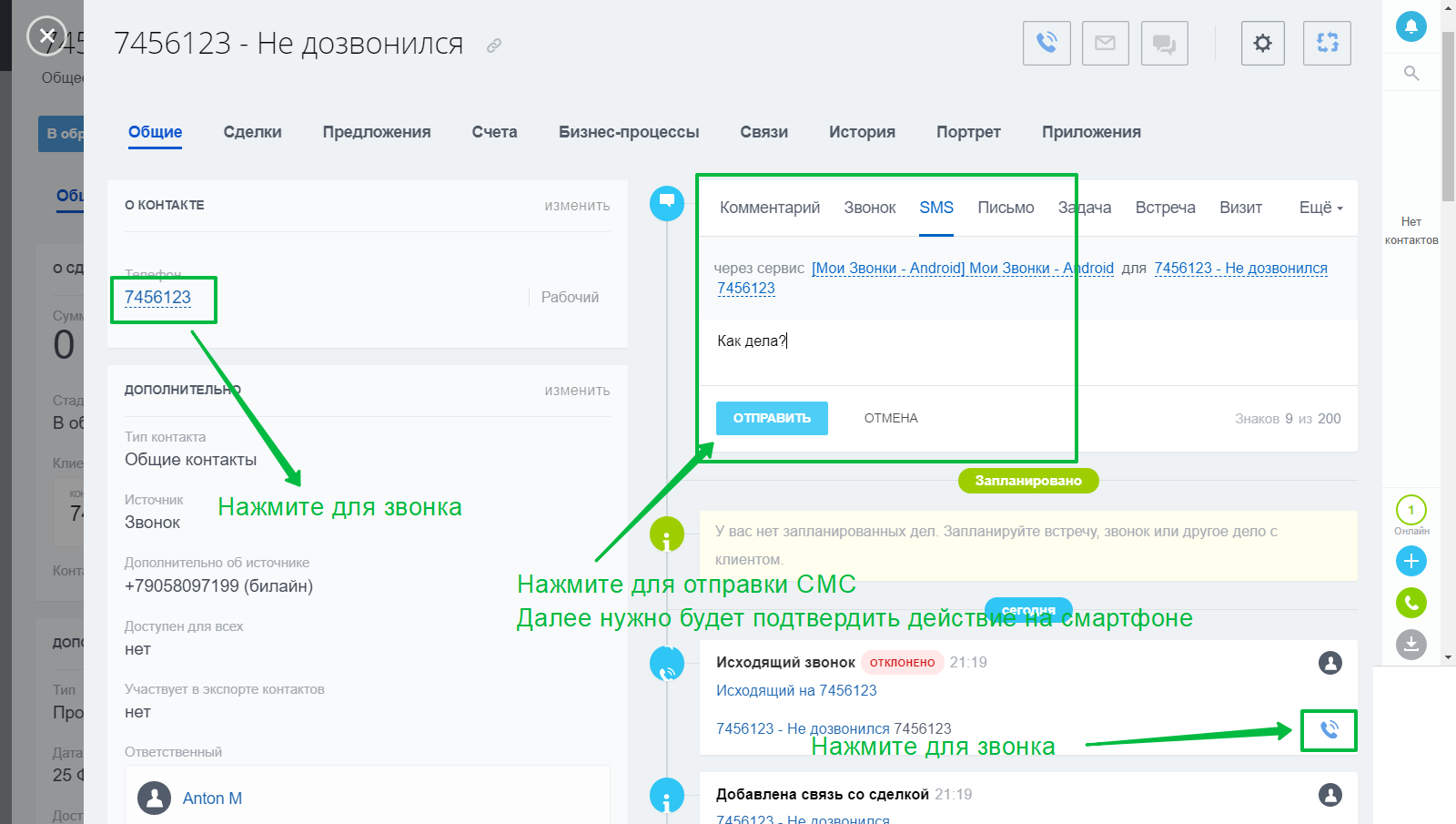Интеграция Мои Звонки и Bitrix24
Общие сведения
Интеграция позволяет сохранять звонки от клиентов в Bitrix24, звонить/отправлять SMS по клику на номер клиента, а так же отображать уведомление при входящем звонке с информацией о клиенте.
Установка и настройка не займет много времени, и не требует специальных технических знаний.
Поддерживается как облачный Битрикс24 так и коробочная версия, процедура подключения одинаковая для обоих случаев.
Внимание
1. Подключение интеграции доступно только в платных тарифах Битрикс24.
2. В аккаунтах bitrtix24.ru для подключения интеграции требуется активная подписка на битрикс маркет.
В других аккаунтах, если с учетом нашего приложения в Битрикс24 будет установлено не более двух приложений, то покупка подписки на Битрикс24 маркет не требуется.Более подробная информация о возможности установки приложений/интеграций доступна на странице тарифов Битрикс24 для вашего региона.
Установка и настройка
1. Настройте Мои Звонки
Создайте аккаунт на нашем сайте, если еще не создавали и следуйте полученным инструкциям. Проверьте что, что все заработало и вы видите звонки в личном кабинете Мои Звонки.
2. Установите приложение Мои Звонки в вашем аккаунте Bitrix24
Если приложение еще не установлено, зайдите в ваш аккаунт Bitrix24 под администратором, зайдите в боковом меню в Приложения->Маркет, найдите в поиске приложение Мои Звонки - Android и установите его, или пройдите по прямой ссылке в каталоге: для bitrix24.ru, для bitrix24.by, для bitrix24.kz.
Внимание: Данный шаг следует пропустить для Европейской и Украинской версии Bitrix24 (bitrix24.ua, .com), т.к. в этих регионах приложение отсутствует и не требуется для подключения. Для всех остальных версий, выполните установку приложения как описано.
3. Подключите интеграцию в личном кабинете Мои Звонки
Выберите способ подключения, в зависимости от национальной версии Bitrix24:
Зайдите в личный кабинет Мои Звонки под администратором, перейдите в Настройки->Интеграция->Bitrix24. В появившемся окне укажите адрес вашего аккаунта Bitrix24 (например, my.bitrix24.ru) и нажмите кнопку Подключить. Обратите внимание, что в момент подключения, вы должны быть авторизованы в Bitrix24 под пользователем с правами администратора. Если вы не авторизованы, вам будет предложена авторизация.
Зайдите в Битрикс24 под администратором, далее в левом меню Приложения->Разработчикам->Другое->Входящий вебхук. Укажите название Мои Звонки (или придумайте свое, или оставьте стандартное), внизу в Настройка прав выберите CRM, Пользователи, Телефония и Служба сообщений, далее нажмите Сохранить. На этом экране будет отображен созданный Вубхук код и ID пользователя (см. скриншот), не закрывайте эту страницу, она пригодится далее.
Далее, зайдите в личный кабинет Мои Звонки под администратором, перейдите в Настройки->Интеграция->Bitrix24. В появившемся окне введите Вебхук код, вебхук ID пользователя и адрес вашего аккаунта Bitrix24 (эти значения были получены в предыдущем шаге по созданию Вебхука), далее нажмите кнопку Подключить.
Если подключение прошло успешно, вы увидите экран настройки пользователей. Для каждого пользователя Мои Звонки, который участвует в интеграции, укажите соответствующий ему аккаунт в Битрикс24 и нажмите кнопку Сохранить. Настройку пользователей можно будет изменить в любой момент.
Далее, вы можете изменить другие параметры интеграции, такие как автоматическое создание лидов при звонке с неизвестного номера. Данные настройки можно изменить в любой момент.
4. Настройте обработку нажатия на номер телефона в Bitrix24
Для работы функции звонка по клику из Bitrix24 нужно изменить стандартный обработчик нажатия на номер телефона.
- Если все сотрудники в Bitrix24 будут звонить через смартфоны (у кого они подключены), можно установить обработчик звонка на весь аккаунт разом:
Откройте Bitrix24, в разделе CRM в меню сверху Интеграции, далее Телефония, далее в разделе Настройка телефонии нажмите иконку Настройка телефонии, далее Общие настройки. В поле Номер для исходящего звонка по-умолчанию выберите значение Приложение: Мои Звонки - Android и нажмите кнопку Сохранить.
- Если только часть сотрудников будет звонить через наш сервис (а остальная часть через другую телефонию), то можно поставить обработчик только им:
Откройте Bitrix24, в разделе CRM в меню сверху Интеграции, далее Телефония, далее в разделе Настройка телефонии нажмите иконку Настройка телефонии, далее Пользователи телефонии. В появившемся окне сделайте двойной клик напротив пользователя (который будет набирать через мобильный) и там выберите в поле Номер для исходящего звонка наше приложение.
! Для аккаунтов Bitrix24 в зоне .by: Пункт настроек телефонии скрыт в Bitrix24 для Белоруссии, но в него можно зайти по прямой ссылке вида https://домен.bitrix24.by/telephony/configs.php. Замените домен на название вашего Bitrix24 (так же как у вас в адресной строке браузера, когда открыта страница Bitrix24).
Как работает сохранение звонков в Bitrix24
Звонки со смартфонов сотрудников, участвующих в интеграции попадают в Bitrix24. Звонок попадает в CRM только в том случае, если в Bitrix24 существует контакт, компания или лид с таким номером телефона. После загрузки в наш сервис, звонки сразу отправляются в Bitrix24, так что, пользователям не нужно в этот момент находиться в CRM или личном кабинете Мои Звонки
Поиск клиента по номеру осуществляется в следующем порядке: контакт, компания, лид.
Если произошел звонок с/на неизвестный номер, то звонок сохранится в базе Мои Звонки, но не попадет в Bitrix24 (если не включена опция автоматического создания лидов).
Можно включить в настройках интеграции автоматическое создание лида, тогда при отсутствии контакта/лида в Bitrix24 будет автоматически создан новый лид и звонок сразу прикрепится к нему. В случае режима CRM без лидов буде создана сделка.
Звонки можно посмотреть в карточке клиента к которому относится звонок, а также других местах в Bitrix24, где отображаются звонки (например в общей детализации звонков телефонии).
Внимание: для того, чтобы звонок правильно прикреплялся к контакту/лиду, номера телефонов в Битрикс24 должны быть записаны в международном формате (т.е. например для Беларуси в виде +375.....).
Как работает уведомление при входящем
При входящем или исходящем звонке, на странице Битрикс24 отобразится уведомление о начале звонка.
Если клиент неизвестен, вы можете быстро добавить новый контакт или лид с номером телефона клиента (номер автоматически подставится в форму добавления). Так же можно добавлять коментарий во время звонка.
Если клиент известен, вы можете быстро открыть его карточку в Битрикс24.
Внимание: для того, чтобы клиент определялся при звонке, номера телефонов в Битрикс24 должны быть записаны в международном формате (т.е. например для Беларуси в виде +375...).
Как работает звонок и SMS по клику из Bitrix24
- Нажмите на номер телефона или трубку в карточке клиента/сделки/списках и смартфон сотрудника автоматически начнет звонить клиенту.
Внимание: Если при нажатии на номер телефона идет набор через встроенную телефонию Битрикс, проверьте, что выполнена настройка обработчика нажатия на номер телефона из этой инструкции.
- Нажмите на кнопку SMS в карточке клиента/сделки для отправки SMS.
Внимание: Отправка SMS не работает при подключении через Вебхуки (ua/com битрикс), т.к. в вебхуках SMS со стороны Битрикс24 не реализованы.
Звонок и SMS осуществляются через мобильный телефон пользователя по тарифам мобильного оператора.
Отправка SMS из бизнес-процессов/роботов/рассылок
SMS могут быть отправлены из бизнес-процессов, роботов или рассылок.
При настройке выберите стандартное действие отправки SMS, далее выберите отправку через приложение Мои Звонки - Android.
Важные замечания:
- Бизнес-процессы/роботы: по умолчанию SMS отправялется с телефона пользователя, ответственного за лид/контакт, кому отправляется SMS. Если нужно отправлять SMS с одного определенного телефона, обратитесь в нашу поддержку, мы настроим ваш аккаунт на отправку с одного определенного телефона
- Рассылки:
1. Сотовые операторы обычно не разрешают рассылки на обычных номерах, поэтому могут заблокировать номер при обнаружении рассылок (зависит от оператора). Поэтому в системе есть ограничение на отправку максимум 10 SMS в секунду! На рассылках на большее число, остальные SMS не будут отправлены, т.к. битрикс не выдерживает паузы и пытается отправить любое число SMS разом. Мы можем снять это ограничение по запросу в нашу поддержку (если вы уверены, что это не приведет к блокировке номера).
2. По умолчанию SMS отправялется с телефона администратора аккаунта. Если нужно отправлять SMS с одного определенного телефона, обратитесь в нашу поддержку, мы настроим ваш аккаунт на отправку с конкретного телефона
Отключение интеграции
Чтобы отключить интеграцию, зайдите в личный кабинет Мои Звонки->Настройки->Интеграция->Bitrix24.
В появившемся окне нажмите Отключить интеграцию.